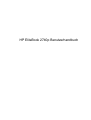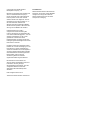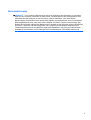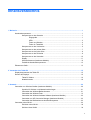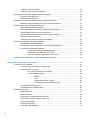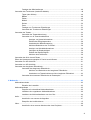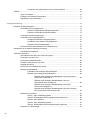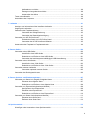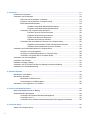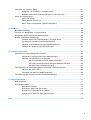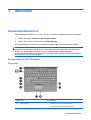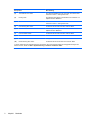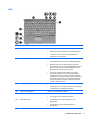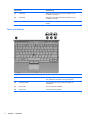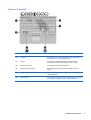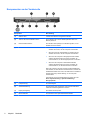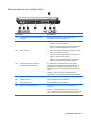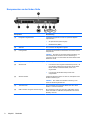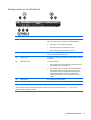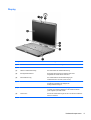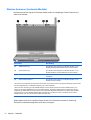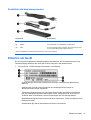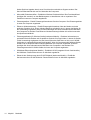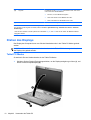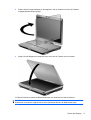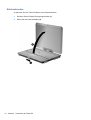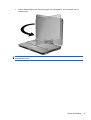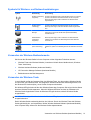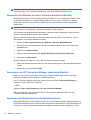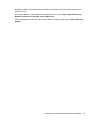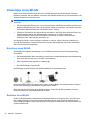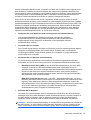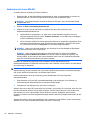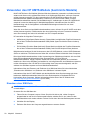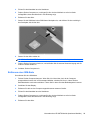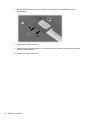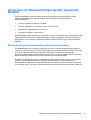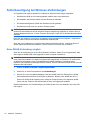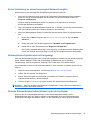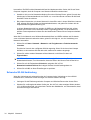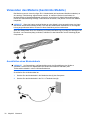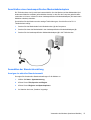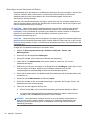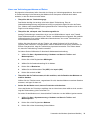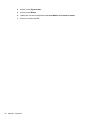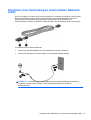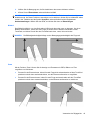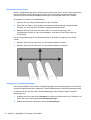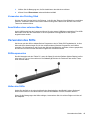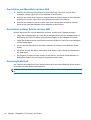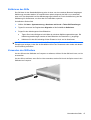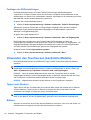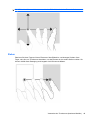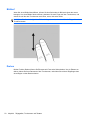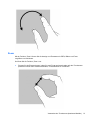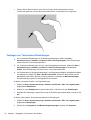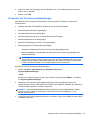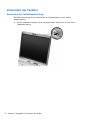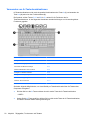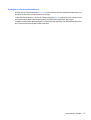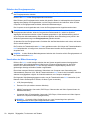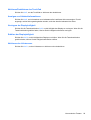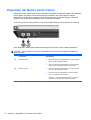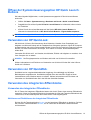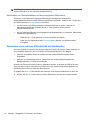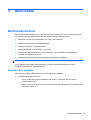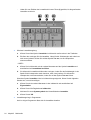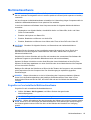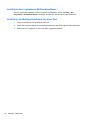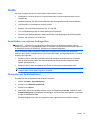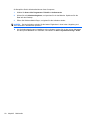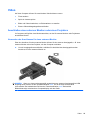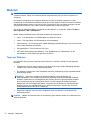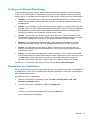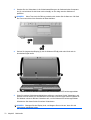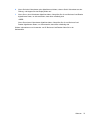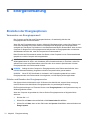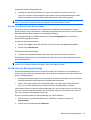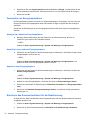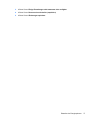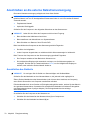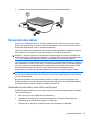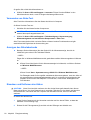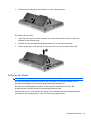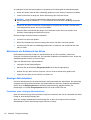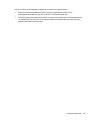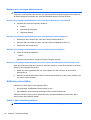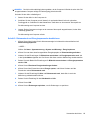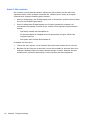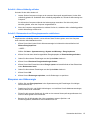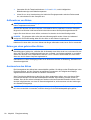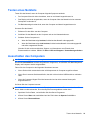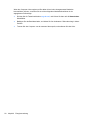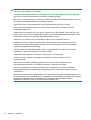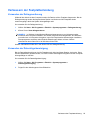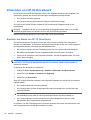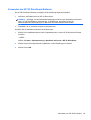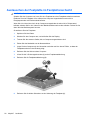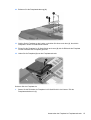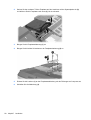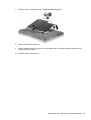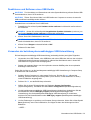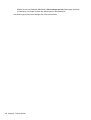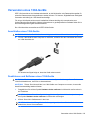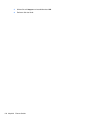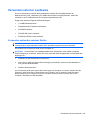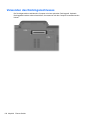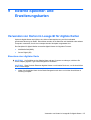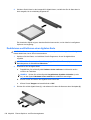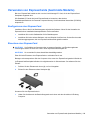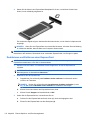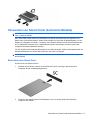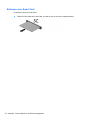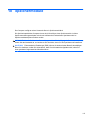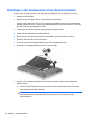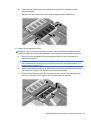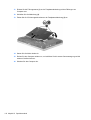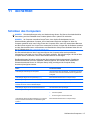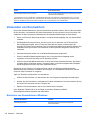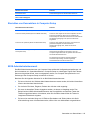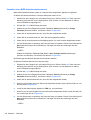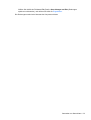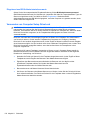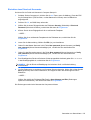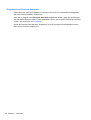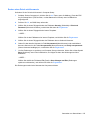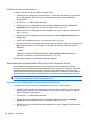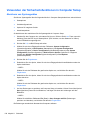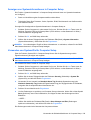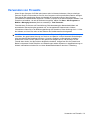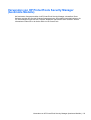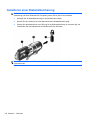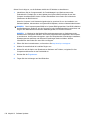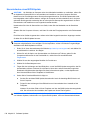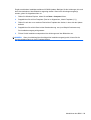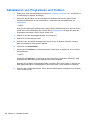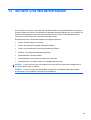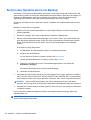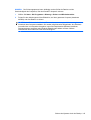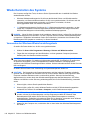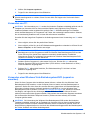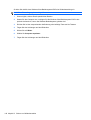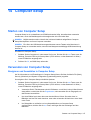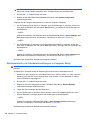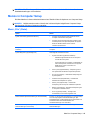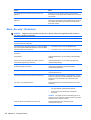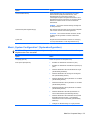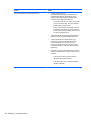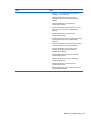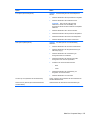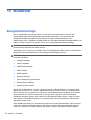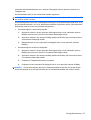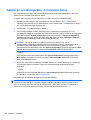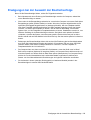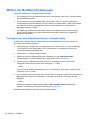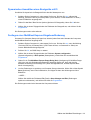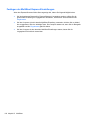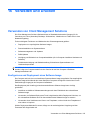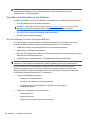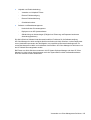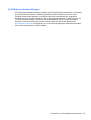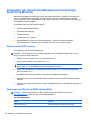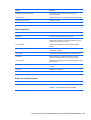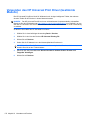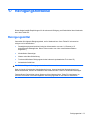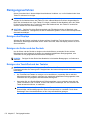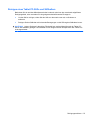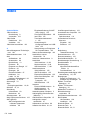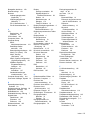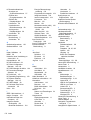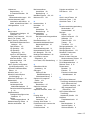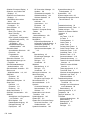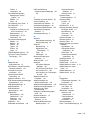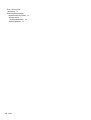HP EliteBook 2740p Benutzerhandbuch

© Copyright 2010 Hewlett-Packard
Development Company, L.P.
Bluetooth ist eine Marke ihres Inhabers und
wird von Hewlett-Packard Company in
Lizenz verwendet. Intel ist eine Marke der
Intel Corporation in den USA und/oder
anderen Ländern bzw. Regionen. Java ist
eine Marke von Sun Microsystems, Inc. in
den USA. Microsoft, Windows und
Windows Vista sind eingetragene Marken
der Microsoft Corporation in den USA. Das
SD Logo ist eine Marke ihres Inhabers.
Die Garantien für HP Produkte und
Services werden ausschließlich in der zum
Produkt bzw. Service gehörigen
Garantieerklärung beschrieben. Aus dem
vorliegenden Dokument sind keine
weiterreichenden Garantieansprüche
abzuleiten.
Erste Ausgabe: Februar 2010
Teilenummer des Dokuments: 599105-041
Produkthinweis
Dieses Benutzerhandbuch beschreibt die
Funktionen, die auf den meisten Modellen
verfügbar sind. Einige der Funktionen
stehen möglicherweise nicht auf Ihrem
Computer zur Verfügung.
Hewlett-Packard („HP“) haftet –
ausgenommen für die Verletzung des
Lebens, des Körpers, der Gesundheit oder
nach dem Produkthaftungsgesetz – nicht für
Schäden, die fahrlässig von HP, einem
gesetzlichen Vertreter oder einem
Erfüllungsgehilfen verursacht wurden. Die
Haftung für grobe Fahrlässigkeit und Vorsatz
bleibt hiervon unberührt.
Inhaltliche Änderungen dieses Dokuments
behalten wir uns ohne Ankündigung vor. Die
Informationen in dieser Veröffentlichung
werden ohne Gewähr für ihre Richtigkeit zur
Verfügung gestellt. Insbesondere enthalten
diese Informationen keinerlei zugesicherte
Eigenschaften. Alle sich aus der
Verwendung dieser Informationen
ergebenden Risiken trägt der Benutzer.

Sicherheitshinweis
VORSICHT! Um eventuelle Verbrennungen oder eine Überhitzung des Computers zu vermeiden,
legen Sie den Computer nicht direkt auf Ihren Schoß, und blockieren Sie die Lüftungsschlitze nicht
Verwenden Sie das Notebook nur auf einer festen, ebenen Oberfläche. Vermeiden Sie die
Blockierung der Luftzirkulation durch andere feste Objekte, wie beispielsweise einen in unmittelbarer
Nähe aufgestellten Drucker, oder durch weiche Objekte, wie Kissen, Teppiche oder Kleidung. Das
Netzteil darf außerdem während des Betriebs nicht in Kontakt mit der Haut oder weichen Oberflächen
wie Kissen, Teppichen oder Kleidung geraten. Der Computer und das Netzteil entsprechen den
Temperaturgrenzwerten für dem Benutzer zugängliche Oberflächen, die durch den internationalen
Standard für die Sicherheit von Einrichtungen der Informationstechnik (IEC 60950) definiert sind.
iii

iv Sicherheitshinweis

Inhaltsverzeichnis
1 Merkmale ......................................................................................................................................................... 1
Hardwarekomponenten ........................................................................................................................ 1
Komponenten an der Oberseite ........................................................................................... 1
Zeigegeräte ......................................................................................................... 1
LEDs ................................................................................................................... 3
Tasten und Schalter ............................................................................................ 4
Tasten im Tastenfeld ........................................................................................... 5
Komponenten an der Vorderseite ........................................................................................ 6
Komponenten an der rechten Seite ..................................................................................... 7
Komponenten an der linken Seite ........................................................................................ 8
Komponenten an der Rückseite .......................................................................................... 9
Komponenten an der Unterseite ........................................................................................ 10
Display ............................................................................................................................... 11
Wireless-Antennen (bestimmte Modelle) ........................................................................... 12
Zusätzliche Hardwarekomponenten .................................................................................. 13
Etiketten am Gerät ............................................................................................................................. 13
2 Verwenden des Tablet PC ............................................................................................................................ 15
Displaykomponenten des Tablet PC .................................................................................................. 15
Drehen des Displays .......................................................................................................................... 16
Tablet PC-Modus ............................................................................................................... 16
Notebookmodus ................................................................................................................. 18
3 Netzwerk ........................................................................................................................................................ 20
Verwenden von Wireless-Geräten (bestimmte Modelle) .................................................................... 20
Symbole für Wireless- und Netzwerkverbindungen ........................................................... 21
Verwenden der Wireless-Bedienelemente ........................................................................ 21
Verwenden der Wireless-Taste ......................................................................................... 21
Verwenden der Wireless Assistant Software (bestimmte Modelle) ................................... 22
Verwenden von HP Connection Manager (bestimmte Modelle) ........................................ 22
Verwenden der Bedienelemente des Betriebssystems ..................................................... 22
Verwenden eines WLAN .................................................................................................................... 24
Einrichten eines WLAN ...................................................................................................... 24
Schützen Ihres WLAN ....................................................................................................... 24
v

Verbinden mit einem WLAN .............................................................................................. 26
Roaming in einem anderen Netzwerk ................................................................................ 27
Verwenden des HP UMTS-Moduls (bestimmte Modelle) ................................................................... 28
Einsetzen einer SIM-Karte ................................................................................................. 28
Entfernen einer SIM-Karte ................................................................................................. 29
Verwenden von Bluetooth-fähigen Geräten (bestimmte Modelle) ...................................................... 31
Bluetooth und gemeinsame Nutzung der Internetverbindung ........................................... 31
Fehlerbeseitigung bei Wireless-Verbindungen ................................................................................... 32
Keine WLAN-Verbindung möglich ..................................................................................... 32
Keine Verbindung zu einem bevorzugten Netzwerk möglich ............................................ 33
Netzwerkstatus-Symbol wird nicht angezeigt .................................................................... 33
Aktuelle Netzwerksicherheitsschlüssel sind nicht verfügbar .............................................. 33
Schwache WLAN-Verbindung ........................................................................................... 34
Verbindung zum Wireless-Router nicht möglich ................................................................ 35
Verwenden des Modems (bestimmte Modelle) .................................................................................. 36
Anschließen eines Modemkabels ...................................................................................... 36
Anschließen eines landesspezifischen Modemkabeladapters .......................................... 37
Auswählen der Standorteinstellung ................................................................................... 37
Anzeigen der aktuellen Standortauswahl .......................................................... 37
Hinzufügen neuer Standorte auf Reisen ........................................................... 38
Lösen von Verbindungsproblemen auf Reisen ................................................. 39
Herstellen einer Verbindung zu einem lokalen Netzwerk (LAN) ........................................................ 41
4 Zeigegeräte, Touchscreen und Tastatur ..................................................................................................... 42
Verwenden der Zeigegeräte ............................................................................................................... 42
Festlegen der Einstellungen für Zeigegeräte ..................................................................... 42
Verwenden des TouchPad ................................................................................................ 42
Ein- und Ausschalten des TouchPad ................................................................ 42
TouchPad-Bewegungen .................................................................................... 42
Bildlauf .............................................................................................. 43
Zoom ................................................................................................ 43
Bewegungen mit drei Fingern ........................................................... 44
Festlegen der TouchPad-Einstellungen ........................................... 44
Verwenden des Pointing Stick ........................................................................................... 45
Anschließen einer externen Maus ..................................................................................... 45
Verwenden des Stifts ......................................................................................................................... 45
Stiftkomponenten ............................................................................................................... 45
Halten des Stifts ................................................................................................................. 45
Durchführen von Mausklicks mit dem Stift ......................................................................... 46
Durchführen weiterer Schritte mit dem Stift ....................................................................... 46
Druckempfindlichkeit .......................................................................................................... 46
Kalibrieren des Stifts .......................................................................................................... 47
Verwenden des Stifthalters ................................................................................................ 47
vi

Festlegen der Stifteinstellungen ........................................................................................ 48
Verwenden des Touchscreen (bestimmte Modelle) ........................................................................... 48
Tippen (oder Klicken) ......................................................................................................... 48
Blättern .............................................................................................................................. 48
Ziehen ................................................................................................................................ 49
Bildlauf ............................................................................................................................... 50
Drehen ............................................................................................................................... 50
Zoom .................................................................................................................................. 51
Festlegen von Touchscreen-Einstellungen ........................................................................ 52
Verwenden der Touchscreen-Einstellungen ...................................................................... 53
Verwenden der Tastatur ..................................................................................................................... 54
Verwenden der Tastaturbeleuchtung ................................................................................. 54
Verwenden von fn-Tastenkombinationen .......................................................................... 56
Anzeigen von Systeminformationen .................................................................. 57
Einleiten des Energiesparmodus ...................................................................... 58
Umschalten der Bildschirmanzeige ................................................................... 58
Aktivieren/Deaktivieren des TouchPad ............................................................. 59
Anzeigen von Akkuladeinformationen ............................................................... 59
Verringern der Displayhelligkeit ........................................................................ 59
Erhöhen der Displayhelligkeit ............................................................................ 59
Aktivieren des Lichtsensors .............................................................................. 59
Verwenden der Quick Launch-Tasten ................................................................................................ 60
Öffnen der Systemsteuerungsoption HP Quick Launch Buttons ........................................................ 61
Verwenden von HP QuickLook .......................................................................................................... 61
Verwenden von HP QuickWeb ........................................................................................................... 61
Verwenden des integrierten Ziffernblocks .......................................................................................... 61
Verwenden des integrierten Ziffernblocks ......................................................................... 61
Aktivieren und Deaktivieren des integrierten Ziffernblocks ............................... 61
Umschalten von Tastenfunktionen auf dem integrierten Ziffernblock ............... 62
Verwenden eines externen Ziffernblocks als Zusatzoption ............................................... 62
5 Multimedia ..................................................................................................................................................... 63
Multimediamerkmale .......................................................................................................................... 63
Einstellen der Lautstärke ................................................................................................... 63
Multimediasoftware ............................................................................................................................ 65
Zugreifen auf vorinstallierte Multimediasoftware ............................................................... 65
Installieren der vorgeladenen Multimediasoftware ............................................................ 66
Installieren der Multimediasoftware von einer Disc ........................................................... 66
Audio .................................................................................................................................................. 67
Anschließen von externen Audiogeräten ........................................................................... 67
Überprüfen der Audiofunktionen ........................................................................................ 67
Video .................................................................................................................................................. 69
Anschließen eines externen Monitors oder eines Projektors ............................................. 69
vii

Verwenden des Anschlusses für einen externen Monitor ................................. 69
Webcam ............................................................................................................................................. 70
Tipps zur Webcam ............................................................................................................. 70
Festlegen der Webcam-Einstellungen ............................................................................... 71
Digitalisieren von Visitenkarten .......................................................................................... 71
6 Energieverwaltung ........................................................................................................................................ 74
Einstellen der Energieoptionen .......................................................................................................... 74
Verwenden von Energiesparmodi ...................................................................................... 74
Einleiten und Beenden des Energiesparmodus ................................................ 74
Einleiten und Beenden des Ruhezustands ....................................................... 75
Verwenden der Akkumessanzeige .................................................................................... 75
Verwenden von Energiesparplänen ................................................................................... 76
Anzeigen des aktuellen Energiesparplans ........................................................ 76
Auswählen eines anderen Energiesparplans .................................................... 76
Anpassen des Energiesparplans ...................................................................... 76
Einrichten des Kennwortschutzes für die Reaktivierung .................................................... 76
Anschließen an die externe Netzstromversorgung ............................................................................ 78
Anschließen des Netzteils ................................................................................................. 78
Verwenden des Akkus ........................................................................................................................ 79
Informationen zum Akku unter Hilfe und Support .............................................................. 79
Verwenden von Akku-Test ................................................................................................. 80
Anzeigen des Akkuladestands ........................................................................................... 80
Einsetzen und Entfernen des Akkus .................................................................................. 80
Aufladen des Akkus ........................................................................................................... 81
Maximieren der Entladezeit des Akkus .............................................................................. 82
Niedriger Akkuladestand .................................................................................................... 82
Feststellen eines niedrigen Akkuladestands ..................................................... 82
Beheben eines niedrigen Akkuladestands ........................................................ 84
Beheben eines niedrigen Akkuladestands, wenn eine externe
Stromquelle vorhanden ist ................................................................ 84
Beheben eines niedrigen Akkuladestands, wenn ein
aufgeladener Akku verfügbar ist ....................................................... 84
Beheben eines niedrigen Akkuladestands, wenn keine
Stromquelle verfügbar ist .................................................................. 84
Beheben eines niedrigen Akkuladestands, wenn der Computer
den Ruhezustand nicht beenden kann ............................................. 84
Kalibrieren eines Akkus ..................................................................................................... 84
Schritt 1: Akku vollständig aufladen .................................................................. 84
Schritt 2: Ruhezustand und Energiesparmodus deaktivieren ........................... 85
Schritt 3: Akku entladen .................................................................................... 86
Schritt 4: Akku vollständig aufladen .................................................................. 87
Schritt 5: Ruhezustand und Energiesparmodus reaktivieren ............................ 87
Einsparen von Akkuenergie ............................................................................................... 87
viii

Aufbewahren von Akkus .................................................................................................... 88
Entsorgen eines gebrauchten Akkus ................................................................................. 88
Austauschen des Akkus .................................................................................................... 88
Testen eines Netzteils ........................................................................................................................ 89
Ausschalten des Computers .............................................................................................................. 89
7 Laufwerke ...................................................................................................................................................... 91
Anzeigen von Informationen über installierte Laufwerke .................................................................... 91
Umgang mit Laufwerken .................................................................................................................... 91
Verbessern der Festplattenleistung .................................................................................................... 93
Verwenden der Defragmentierung ..................................................................................... 93
Verwenden der Datenträgerbereinigung ............................................................................ 93
Verwenden von HP 3D DriveGuard ................................................................................................... 94
Ermitteln des Status von HP 3D DriveGuard ..................................................................... 94
Verwenden der HP 3D DriveGuard Software .................................................................... 95
Austauschen der Festplatte im Festplattenschacht ............................................................................ 96
8 Externe Geräte ............................................................................................................................................ 100
Verwenden eines USB-Geräts ......................................................................................................... 100
Anschließen eines USB-Geräts ....................................................................................... 100
Deaktivieren und Entfernen eines USB-Geräts ............................................................... 101
Verwenden der betriebssystemunabhängigen USB-Unterstützung ................................ 101
Verwenden eines 1394-Geräts ......................................................................................................... 103
Anschließen eines 1394-Geräts ...................................................................................... 103
Deaktivieren und Entfernen eines 1394-Geräts ............................................................... 103
Verwenden externer Laufwerke ....................................................................................................... 105
Verwenden optionaler externer Geräte ............................................................................ 105
Verwenden des Dockinganschlusses ............................................................................................... 106
9 Externe Speicher- und Erweiterungskarten ............................................................................................. 107
Verwenden von Karten im Lesegerät für digitale Karten .................................................................. 107
Einsetzen einer digitalen Karte ........................................................................................ 107
Deaktivieren und Entfernen einer digitalen Karte ............................................................ 108
Verwenden von ExpressCards (bestimmte Modelle) ....................................................................... 109
Konfigurieren einer ExpressCard ..................................................................................... 109
Einsetzen einer ExpressCard .......................................................................................... 109
Deaktivieren und Entfernen einer ExpressCard .............................................................. 110
Verwenden von Smart Cards (bestimmte Modelle) .......................................................................... 111
Einsetzen einer Smart Card ............................................................................................. 111
Entfernen einer Smart Card ............................................................................................. 112
10 Speichermodule ........................................................................................................................................ 113
Hinzufügen oder Austauschen eines Speichermoduls ..................................................................... 114
ix

11 Sicherheit ................................................................................................................................................... 117
Schützen des Computers ................................................................................................................. 117
Verwenden von Kennwörtern ........................................................................................................... 118
Einrichten von Kennwörtern in Windows ......................................................................... 118
Einrichten von Kennwörtern in Computer Setup .............................................................. 119
BIOS-Administratorkennwort ........................................................................................... 119
Verwalten eines BIOS-Administratorkennworts .............................................. 120
Eingeben eines BIOS-Administratorkennworts ............................................... 122
Verwenden von Computer Setup DriveLock .................................................................... 122
Einrichten eines DriveLock Kennworts ............................................................ 123
Eingeben eines DriveLock Kennworts ............................................................ 124
Ändern eines DriveLock Kennworts ................................................................ 125
Aufheben des DriveLock Schutzes ................................................................. 126
Verwenden des automatischen DriveLock von Computer Setup .................................... 126
Eingeben eines Kennworts für den automatischen DriveLock ........................ 126
Aufheben des automatischen DriveLock Schutzes ......................................... 127
Verwenden der Sicherheitsfunktionen in Computer Setup ............................................................... 128
Absichern von Systemgeräten ......................................................................................... 128
Anzeigen von Systeminformationen in Computer Setup ................................................. 129
Verwenden von System-IDs für Computer Setup ............................................................ 129
Verwenden von Antivirensoftware .................................................................................................... 130
Verwenden von Firewalls ................................................................................................................. 131
Installieren wichtiger Updates .......................................................................................................... 132
Verwenden von HP ProtectTools Security Manager (bestimmte Modelle) ...................................... 133
Installieren einer Diebstahlsicherung ............................................................................................... 134
12 Software-Updates ..................................................................................................................................... 135
Aktualisieren von Software ............................................................................................................... 135
Aktualisieren des BIOS .................................................................................................................... 137
Bestimmen der BIOS-Version .......................................................................................... 137
Herunterladen eines BIOS-Update .................................................................................. 138
Aktualisieren von Programmen und Treibern ................................................................................... 140
13 Sichern und Wiederherstellen ................................................................................................................. 141
Sichern des Systems durch ein Backup ........................................................................................... 142
Wiederherstellen des Systems ......................................................................................................... 144
Verwenden der Windows Wiederherstellungstools ......................................................... 144
Verwenden von f11 .......................................................................................................... 145
Verwenden einer Windows Vista Betriebssystem-DVD (separat zu erwerben) .............. 145
14 Computer Setup ........................................................................................................................................ 147
Starten von Computer Setup ............................................................................................................ 147
x

Verwenden von Computer Setup ..................................................................................................... 147
Navigieren und Auswählen in Computer Setup ............................................................... 147
Wiederherstellen der Standardeinstellungen in Computer Setup .................................... 148
Menüs in Computer Setup ................................................................................................................ 149
Menü „File“ (Datei) ........................................................................................................... 149
Menü „Security“ (Sicherheit) ............................................................................................ 150
Menü „System Configuration“ (Systemkonfiguration) ...................................................... 151
15 MultiBoot ................................................................................................................................................... 156
Bootgerätereihenfolge ...................................................................................................................... 156
Aktivieren von Bootgeräten in Computer Setup ............................................................................... 158
Erwägungen bei der Auswahl der Bootreihenfolge .......................................................................... 159
Wählen der MultiBoot Einstellungen ................................................................................................ 160
Festlegen einer neuen Bootreihenfolge in Computer Setup ............................................ 160
Dynamisches Auswählen eines Bootgeräts mit f9 ........................................................... 161
Festlegen einer MultiBoot Express-Eingabeaufforderung ............................................... 161
Festlegen der MultiBoot Express-Einstellungen .............................................................. 162
16 Verwalten und Drucken ............................................................................................................................ 163
Verwenden von Client Management Solutions ................................................................................ 163
Konfigurieren und Deployment eines Software-Image .................................................... 163
Verwalten und Aktualisieren von Software ...................................................................... 164
HP Client Manager for Altiris (bestimmte Modelle) ......................................... 164
HP CCM (Client Configuration Manager) (bestimmte Modelle) ...................... 166
HP SSM (System Software Manager) ............................................................. 167
Verwenden der Intel Active-Management-Technologie (bestimmte Modelle) .................................. 168
Aktivieren der iAMT Lösung ............................................................................................. 168
Verwenden der Menüs im MEBx-Setup-Utility ................................................................. 168
Verwenden des HP Universal Print Driver (bestimmte Modelle) ...................................................... 170
17 Reinigungshinweise ................................................................................................................................. 171
Reinigungsmittel ............................................................................................................................... 171
Reinigungsverfahren ........................................................................................................................ 172
Reinigen des Displays ..................................................................................................... 172
Reinigen der Seiten und des Deckels .............................................................................. 172
Reinigen des TouchPad und der Tastatur ....................................................................... 172
Reinigen eines Tablet PC-Stifts und Stifthalters .............................................................. 173
Index ................................................................................................................................................................. 174
xi

xii

1 Merkmale
Hardwarekomponenten
Gehen Sie folgendermaßen vor, um eine Liste der im Computer installierten Hardware anzuzeigen:
1. Wählen Sie Start > Computer > Systemeigenschaften.
2. Klicken Sie im linken Fensterbereich auf Geräte-Manager.
Im Geräte-Manager können Sie auch Hardware hinzufügen oder Gerätekonfigurationen ändern.
HINWEIS: In Windows® ist das Merkmal Benutzerkontensteuerung zur Verbesserung der
Sicherheit Ihres Computers enthalten. Sie werden möglicherweise aufgefordert, Ihre Erlaubnis zu
erteilen bzw. ein Kennwort einzugeben, wenn Sie beispielsweise Software installieren,
Dienstprogramme ausführen oder Windows Einstellungen ändern möchten. Weitere Informationen
dazu finden Sie unter Hilfe und Support.
Komponenten an der Oberseite
Zeigegeräte
Komponente Beschreibung
(1) TouchPad-LED
●
Leuchtet nicht: Das TouchPad ist aktiviert.
● Leuchtet gelb: Das TouchPad ist deaktiviert.
Hardwarekomponenten 1

Komponente Beschreibung
(2) TouchPad-Ein-/Aus-Taste Zum Aktivieren/Deaktivieren des TouchPad, wenn diese Taste
zusammen mit der fn-Taste gedrückt wird.
(3) Pointing Stick* Zum Bewegen des Zeigers und Auswählen bzw. Aktivieren von
Objekten auf dem Bildschirm.
(4) fn-Taste Zum Aktivieren/Deaktivieren des TouchPad, wenn diese Taste
zusammen mit der f5-Taste gedrückt wird.
(5) Linke Pointing Stick-Taste* Funktioniert wie die linke Taste einer externen Maus.
(6) TouchPad* Zum Bewegen des Zeigers und Auswählen bzw. Aktivieren von
Objekten auf dem Bildschirm.
(7) Linke TouchPad-Taste* Funktioniert wie die linke Taste einer externen Maus.
(8) Rechte TouchPad-Taste* Funktioniert wie die rechte Taste einer externen Maus.
(9) TouchPad-Bildlauffeld Ermöglicht den Bildlauf nach oben oder unten.
(10) Rechte Pointing Stick-Taste* Funktioniert wie die rechte Taste einer externen Maus.
*In dieser Tabelle sind die Werkseinstellungen beschrieben. Wenn Sie die Eigenschaften der Zeigegeräte anzeigen oder
ändern möchten, wählen Sie Start > Systemsteuerung > Hardware und Sound > Maus.
2 Kapitel 1 Merkmale

LEDs
Komponente Beschreibung
(1) Betriebsanzeige
●
Leuchtet: Der Computer ist eingeschaltet.
● Blinkt: Der Computer befindet sich im Energiesparmodus.
●
Leuchtet nicht: Der Computer ist ausgeschaltet oder
befindet sich im Ruhezustand.
(2) Akkuanzeige ● Leuchtet gelb: Ein Akku wird aufgeladen.
●
Leuchtet türkis: Ein Akku ist nahezu vollständig geladen.
●
Blinkt gelb: Der Akku, der die einzige Stromquelle des
Systems bildet, hat einen niedrigen Akkuladestand erreicht.
Wenn der Akku einen kritischen Akkuladestand erreicht,
beginnt die Akkuanzeige schnell zu blinken.
●
Leuchtet nicht: Wenn der Computer an eine externe
Stromquelle angeschlossen ist, wird die Akkuanzeige
ausgeschaltet, wenn alle Akkus im Computer vollständig
aufgeladen sind. Wenn der Computer nicht an eine externe
Stromquelle angeschlossen ist, leuchtet die Akkuanzeige
nicht und beginnt erst zu blinken, sobald der Akku einen
niedrigen Ladestand erreicht.
(3) Laufwerkanzeige ● Blinkt türkis: Auf die Festplatte wird soeben zugegriffen.
●
Leuchtet gelb: HP 3D DriveGuard hat die interne Festplatte
vorübergehend in die Parkposition gebracht.
(4) LED für die Feststelltaste Leuchtet: Die Feststelltaste ist aktiviert.
(5) TouchPad-LED ● Leuchtet nicht: Das TouchPad ist aktiviert.
●
Leuchtet gelb: Das TouchPad ist deaktiviert.
(6) Stummschalt-LED ● Leuchtet türkis: Die Computerlautsprecher sind
eingeschaltet.
●
Leuchtet gelb: Die Computerlautsprecher sind
ausgeschaltet.
Hardwarekomponenten 3

Komponente Beschreibung
(7) Leiser-LED Blinkt: Die Leiser-Taste wird gerade verwendet, um die
Lautstärke zu verringern.
(8) Lauter-LED Blinkt: Die Lauter-Taste wird gerade verwendet, um die
Lautstärke zu erhöhen.
(9) LED für die num-Taste Leuchtet: Die num-Taste bzw. der integrierte Ziffernblock ist
aktiviert.
Tasten und Schalter
Komponente Beschreibung
(1) Schalter für das interne Display Zum Ausschalten des Displays, wenn das Display geschlossen
wird, während der Computer noch eingeschaltet ist.
(2) Stummschalttaste Zum Stummschalten oder erneuten Einschalten der
Lautsprecher.
(3) Leiser-Taste Zum Verringern der Lautstärke.
(4) Lauter-Taste Zum Erhöhen der Lautstärke.
4 Kapitel 1 Merkmale

Tasten im Tastenfeld
Komponente Beschreibung
(1) esc-Taste Zum Anzeigen von Systeminformationen, wenn diese Taste in
Verbindung mit der fn-Taste gedrückt wird.
(2) fn-Taste Zum Ausführen häufig verwendeter Systemfunktionen in
Kombination mit einer Funktionstaste bzw. der esc-Taste.
(3) Windows Logo-Taste Zum Anzeigen des Windows Startmenüs.
(4) Windows Anwendungstaste Zum Einblenden des Kontextmenüs für Objekte unter dem
Zeiger.
(5) Tasten des integrierten Ziffernblocks Können wie die Tasten auf einem externen Ziffernblock
verwendet werden.
(6) Funktionstasten Zum Ausführen häufig verwendeter Systemfunktionen, wenn eine
dieser Tasten zusammen mit der fn-Taste gedrückt wird.
Hardwarekomponenten 5

Komponenten an der Vorderseite
Komponente Beschreibung
(1) Webcam-LED Leuchtet: Die Webcam wird gerade verwendet.
(2) Taste für die externe WWAN-Antenne Zum Freigeben der externen WWAN-(Wireless Wide Area
Network-)Antenne.
(3) Externe WWAN-Antenne Zum Senden und Empfangen von Wireless-Signalen, um mit
WWANs zu kommunizieren.
(4) Betriebsschalter ● Wenn der Computer ausgeschaltet ist, schieben Sie den
Schalter nach rechts, um den Computer einzuschalten.
●
Wenn der Computer eingeschaltet ist, schieben Sie den
Schalter nach rechts, um den Computer auszuschalten.
● Wenn sich der Computer im Energiesparmodus befindet,
schieben Sie den Schalter nach rechts und lassen ihn
schnell wieder los, um den Energiesparmodus zu beenden.
● Wenn sich der Computer im Ruhezustand befindet,
schieben Sie den Schalter nach rechts und lassen ihn
schnell wieder los, um den Ruhezustand zu beenden.
Wenn der Computer nicht mehr reagiert und keine Möglichkeit
mehr besteht, ihn über Windows herunterzufahren, schieben Sie
den Betriebsschalter nach rechts, und halten Sie ihn mindestens
fünf Sekunden lang in dieser Stellung, um den Computer
auszuschalten.
Informationen zu Ihren Energieeinstellungen finden Sie unter
Start > Systemsteuerung > System und Wartung >
Energieoptionen.
(5) Lautsprecher (2) Zur Audioausgabe.
(6) Visitenkartenöffnung Zum Einstecken einer Visitenkarte, wenn Sie die Visitenkarte
mithilfe der Webcam digitalisieren möchten.
(7) Display-Entriegelung Zum Öffnen des Computers.
(8) Bluetooth®-Fach Zum Einsetzen eines optionalen Bluetooth-Geräts.
6 Kapitel 1 Merkmale

Komponenten an der rechten Seite
Komponente Beschreibung
(1) HP Fingerabdrucksensor (Fingerabdruck-
Lesegerät)
Ermöglicht die Anmeldung bei Windows über einen
Fingerabdruck anstatt über ein Kennwort.
(2) QuickWeb-Taste
●
Wenn der Computer ausgeschaltet ist, drücken Sie diese
Taste, um HP QuickWeb zu öffnen.
● Wenn der Computer eingeschaltet ist, drücken Sie diese
Taste, um den Standard-Internetbrowser zu öffnen.
(3) QuickLook-Taste ● Wenn der Computer ausgeschaltet ist, drücken Sie diese
Taste, um HP QuickLook zu öffnen.
● Wenn der Computer eingeschaltet ist, drücken Sie die
Taste, um Software Setup zu öffnen.
HINWEIS: Wenn Software Setup nicht zur Verfügung
steht, wird der Standard-Internetbrowser geöffnet.
(4) Audioausgangsbuchse (Kopfhörer)/
Audioeingangsbuchse (Mikrofon)
Zum Übertragen von Audiosignalen, wenn das Gerät an
optionale Stereo-Aktivlautsprecher, Kopfhörer, Ohrhörer, ein
Headset oder die Fernsehtonausgabe angeschlossen ist.
Alternativ kann auch ein optionales Mikrofon angeschlossen
werden.
HINWEIS: Wenn ein Gerät an der Kopfhörerbuchse
angeschlossen ist, sind die Computerlautsprecher deaktiviert.
(5) Smart Card Reader Unterstützt optionale Smart Cards und Java™ Karten.
(6) USB-Anschlüsse (2) Zum Anschließen optionaler USB-Geräte.
(7) RJ-11-Modembuchse Zum Anschließen eines Modemkabels.
(8) Öffnung für die Diebstahlsicherung Zum Befestigen eines optionalen Sicherheitskabels am
Computer.
HINWEIS: Die Diebstahlsicherung soll zur Abschreckung
dienen. Sie kann jedoch eine missbräuchliche Verwendung oder
einen Diebstahl des Produkts nicht in jedem Fall verhindern.
Hardwarekomponenten 7

Komponenten an der linken Seite
Komponente Beschreibung
(1) Lesegerät für digitale Karten Unterstützt die folgenden Formate von optionalen digitalen
Speicherkarten:
●
SD-Speicherkarte (Secure Digital)
●
MultiMediaCard (MMC)
(2) Stifthalter Zum Verstauen des Digitalisierungsstifts.
(3) Lüftungsschlitz Ermöglicht die erforderliche Luftzirkulation zum Kühlen interner
Komponenten.
HINWEIS: Der Lüfter des Computers startet automatisch, um
interne Komponenten zu kühlen und eine Überhitzung zu
vermeiden. Das Ein- und Ausschalten des Lüfters während des
Betriebs ist normal.
(4) ExpressCard-Steckplatz (bestimmte Modelle) Unterstützt optionale ExpressCards.
(5) Wireless-LED ● Leuchtet blau: Eine integrierte Wireless-Komponente, z. B.
eine Wireless-LAN-Komponente (WLAN), das HP UMTS-
Modul und/oder ein Bluetooth-Gerät, ist bzw. sind
eingeschaltet.
●
Leuchtet gelb: Alle Wireless-Komponenten sind
ausgeschaltet.
(6) Wireless-Schalter Schaltet die Wireless-Funktion ein oder aus, stellt jedoch keine
Wireless-Verbindung her.
HINWEIS: Zum Aufbau einer Wireless-Verbindung muss
bereits ein WLAN eingerichtet sein.
(7) 1394-Anschluss Zum Anschließen eines optionalen IEEE 1394- oder 1394a-
Geräts, z. B. eines Camcorders.
(8) USB-Anschluss mit eigener Stromversorgung Bei Verwendung eines entsprechenden USB-Kabels versorgt
dieser Anschluss ein USB-Gerät, beispielsweise eine externe
MultiBay, mit Strom.
8 Kapitel 1 Merkmale
Seite wird geladen ...
Seite wird geladen ...
Seite wird geladen ...
Seite wird geladen ...
Seite wird geladen ...
Seite wird geladen ...
Seite wird geladen ...
Seite wird geladen ...
Seite wird geladen ...
Seite wird geladen ...
Seite wird geladen ...
Seite wird geladen ...
Seite wird geladen ...
Seite wird geladen ...
Seite wird geladen ...
Seite wird geladen ...
Seite wird geladen ...
Seite wird geladen ...
Seite wird geladen ...
Seite wird geladen ...
Seite wird geladen ...
Seite wird geladen ...
Seite wird geladen ...
Seite wird geladen ...
Seite wird geladen ...
Seite wird geladen ...
Seite wird geladen ...
Seite wird geladen ...
Seite wird geladen ...
Seite wird geladen ...
Seite wird geladen ...
Seite wird geladen ...
Seite wird geladen ...
Seite wird geladen ...
Seite wird geladen ...
Seite wird geladen ...
Seite wird geladen ...
Seite wird geladen ...
Seite wird geladen ...
Seite wird geladen ...
Seite wird geladen ...
Seite wird geladen ...
Seite wird geladen ...
Seite wird geladen ...
Seite wird geladen ...
Seite wird geladen ...
Seite wird geladen ...
Seite wird geladen ...
Seite wird geladen ...
Seite wird geladen ...
Seite wird geladen ...
Seite wird geladen ...
Seite wird geladen ...
Seite wird geladen ...
Seite wird geladen ...
Seite wird geladen ...
Seite wird geladen ...
Seite wird geladen ...
Seite wird geladen ...
Seite wird geladen ...
Seite wird geladen ...
Seite wird geladen ...
Seite wird geladen ...
Seite wird geladen ...
Seite wird geladen ...
Seite wird geladen ...
Seite wird geladen ...
Seite wird geladen ...
Seite wird geladen ...
Seite wird geladen ...
Seite wird geladen ...
Seite wird geladen ...
Seite wird geladen ...
Seite wird geladen ...
Seite wird geladen ...
Seite wird geladen ...
Seite wird geladen ...
Seite wird geladen ...
Seite wird geladen ...
Seite wird geladen ...
Seite wird geladen ...
Seite wird geladen ...
Seite wird geladen ...
Seite wird geladen ...
Seite wird geladen ...
Seite wird geladen ...
Seite wird geladen ...
Seite wird geladen ...
Seite wird geladen ...
Seite wird geladen ...
Seite wird geladen ...
Seite wird geladen ...
Seite wird geladen ...
Seite wird geladen ...
Seite wird geladen ...
Seite wird geladen ...
Seite wird geladen ...
Seite wird geladen ...
Seite wird geladen ...
Seite wird geladen ...
Seite wird geladen ...
Seite wird geladen ...
Seite wird geladen ...
Seite wird geladen ...
Seite wird geladen ...
Seite wird geladen ...
Seite wird geladen ...
Seite wird geladen ...
Seite wird geladen ...
Seite wird geladen ...
Seite wird geladen ...
Seite wird geladen ...
Seite wird geladen ...
Seite wird geladen ...
Seite wird geladen ...
Seite wird geladen ...
Seite wird geladen ...
Seite wird geladen ...
Seite wird geladen ...
Seite wird geladen ...
Seite wird geladen ...
Seite wird geladen ...
Seite wird geladen ...
Seite wird geladen ...
Seite wird geladen ...
Seite wird geladen ...
Seite wird geladen ...
Seite wird geladen ...
Seite wird geladen ...
Seite wird geladen ...
Seite wird geladen ...
Seite wird geladen ...
Seite wird geladen ...
Seite wird geladen ...
Seite wird geladen ...
Seite wird geladen ...
Seite wird geladen ...
Seite wird geladen ...
Seite wird geladen ...
Seite wird geladen ...
Seite wird geladen ...
Seite wird geladen ...
Seite wird geladen ...
Seite wird geladen ...
Seite wird geladen ...
Seite wird geladen ...
Seite wird geladen ...
Seite wird geladen ...
Seite wird geladen ...
Seite wird geladen ...
Seite wird geladen ...
Seite wird geladen ...
Seite wird geladen ...
Seite wird geladen ...
Seite wird geladen ...
Seite wird geladen ...
Seite wird geladen ...
Seite wird geladen ...
Seite wird geladen ...
Seite wird geladen ...
Seite wird geladen ...
Seite wird geladen ...
Seite wird geladen ...
Seite wird geladen ...
Seite wird geladen ...
Seite wird geladen ...
Seite wird geladen ...
Seite wird geladen ...
Seite wird geladen ...
Seite wird geladen ...
Seite wird geladen ...
Seite wird geladen ...
Seite wird geladen ...
-
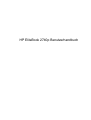 1
1
-
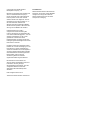 2
2
-
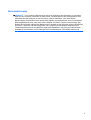 3
3
-
 4
4
-
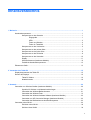 5
5
-
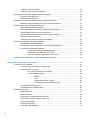 6
6
-
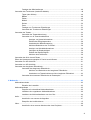 7
7
-
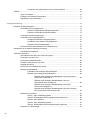 8
8
-
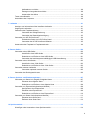 9
9
-
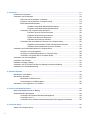 10
10
-
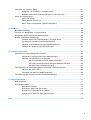 11
11
-
 12
12
-
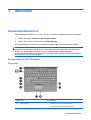 13
13
-
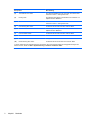 14
14
-
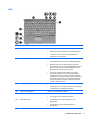 15
15
-
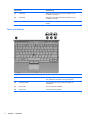 16
16
-
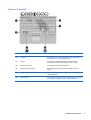 17
17
-
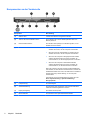 18
18
-
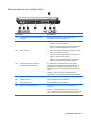 19
19
-
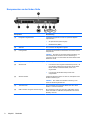 20
20
-
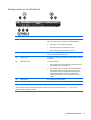 21
21
-
 22
22
-
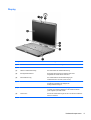 23
23
-
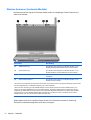 24
24
-
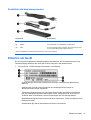 25
25
-
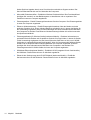 26
26
-
 27
27
-
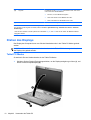 28
28
-
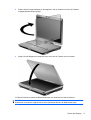 29
29
-
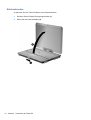 30
30
-
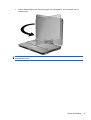 31
31
-
 32
32
-
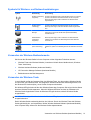 33
33
-
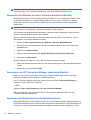 34
34
-
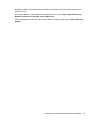 35
35
-
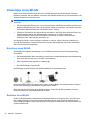 36
36
-
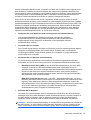 37
37
-
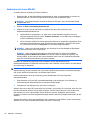 38
38
-
 39
39
-
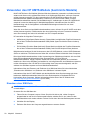 40
40
-
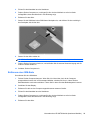 41
41
-
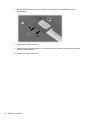 42
42
-
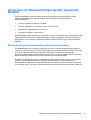 43
43
-
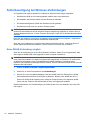 44
44
-
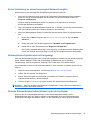 45
45
-
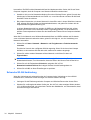 46
46
-
 47
47
-
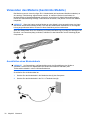 48
48
-
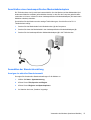 49
49
-
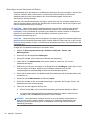 50
50
-
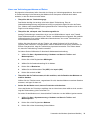 51
51
-
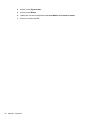 52
52
-
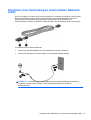 53
53
-
 54
54
-
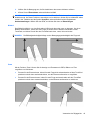 55
55
-
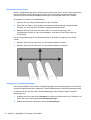 56
56
-
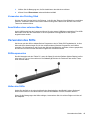 57
57
-
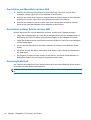 58
58
-
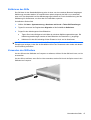 59
59
-
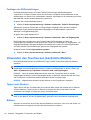 60
60
-
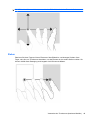 61
61
-
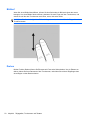 62
62
-
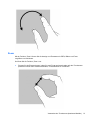 63
63
-
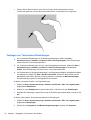 64
64
-
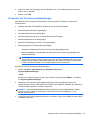 65
65
-
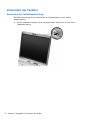 66
66
-
 67
67
-
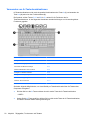 68
68
-
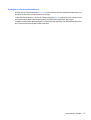 69
69
-
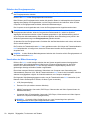 70
70
-
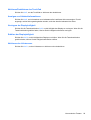 71
71
-
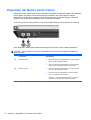 72
72
-
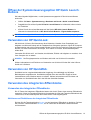 73
73
-
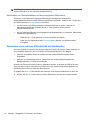 74
74
-
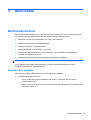 75
75
-
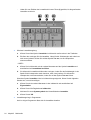 76
76
-
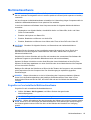 77
77
-
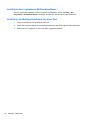 78
78
-
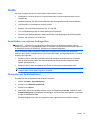 79
79
-
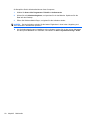 80
80
-
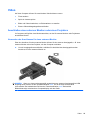 81
81
-
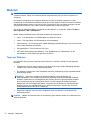 82
82
-
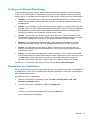 83
83
-
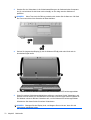 84
84
-
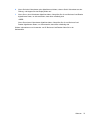 85
85
-
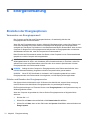 86
86
-
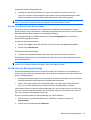 87
87
-
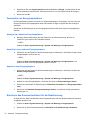 88
88
-
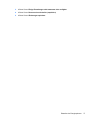 89
89
-
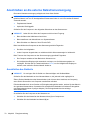 90
90
-
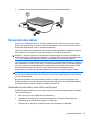 91
91
-
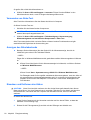 92
92
-
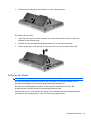 93
93
-
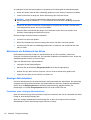 94
94
-
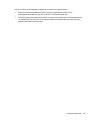 95
95
-
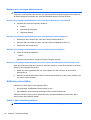 96
96
-
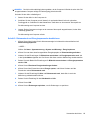 97
97
-
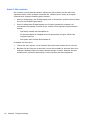 98
98
-
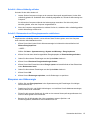 99
99
-
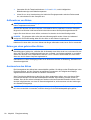 100
100
-
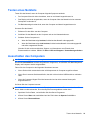 101
101
-
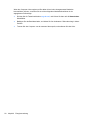 102
102
-
 103
103
-
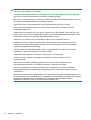 104
104
-
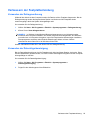 105
105
-
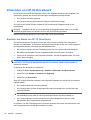 106
106
-
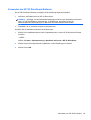 107
107
-
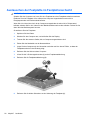 108
108
-
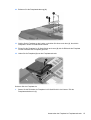 109
109
-
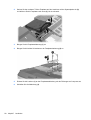 110
110
-
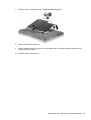 111
111
-
 112
112
-
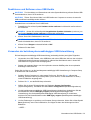 113
113
-
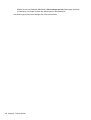 114
114
-
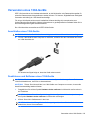 115
115
-
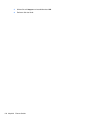 116
116
-
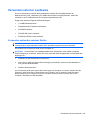 117
117
-
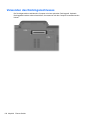 118
118
-
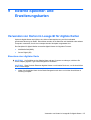 119
119
-
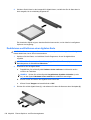 120
120
-
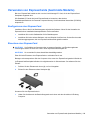 121
121
-
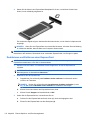 122
122
-
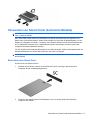 123
123
-
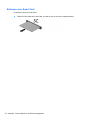 124
124
-
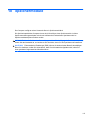 125
125
-
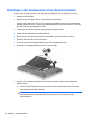 126
126
-
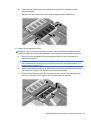 127
127
-
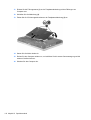 128
128
-
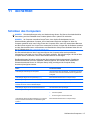 129
129
-
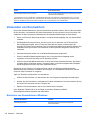 130
130
-
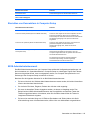 131
131
-
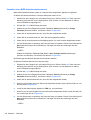 132
132
-
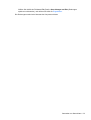 133
133
-
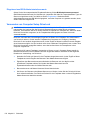 134
134
-
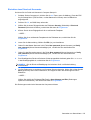 135
135
-
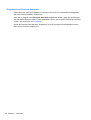 136
136
-
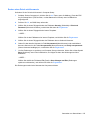 137
137
-
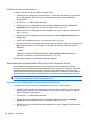 138
138
-
 139
139
-
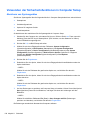 140
140
-
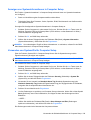 141
141
-
 142
142
-
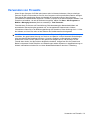 143
143
-
 144
144
-
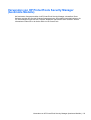 145
145
-
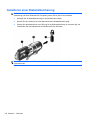 146
146
-
 147
147
-
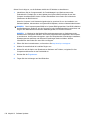 148
148
-
 149
149
-
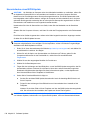 150
150
-
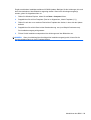 151
151
-
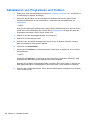 152
152
-
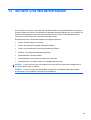 153
153
-
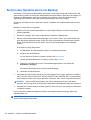 154
154
-
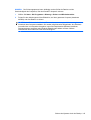 155
155
-
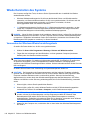 156
156
-
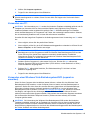 157
157
-
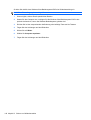 158
158
-
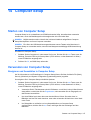 159
159
-
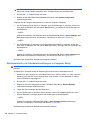 160
160
-
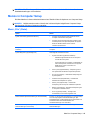 161
161
-
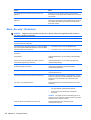 162
162
-
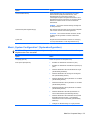 163
163
-
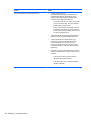 164
164
-
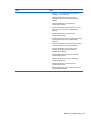 165
165
-
 166
166
-
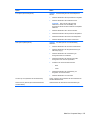 167
167
-
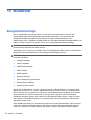 168
168
-
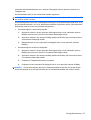 169
169
-
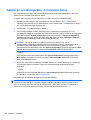 170
170
-
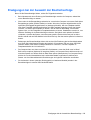 171
171
-
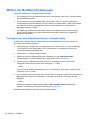 172
172
-
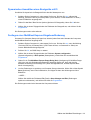 173
173
-
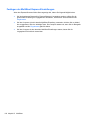 174
174
-
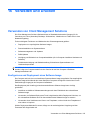 175
175
-
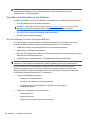 176
176
-
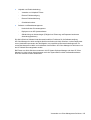 177
177
-
 178
178
-
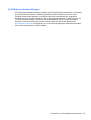 179
179
-
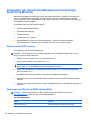 180
180
-
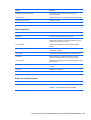 181
181
-
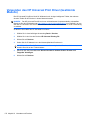 182
182
-
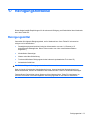 183
183
-
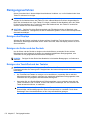 184
184
-
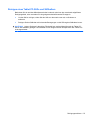 185
185
-
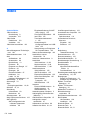 186
186
-
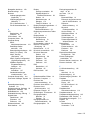 187
187
-
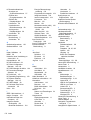 188
188
-
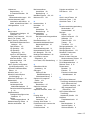 189
189
-
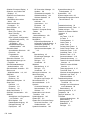 190
190
-
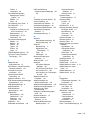 191
191
-
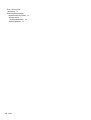 192
192
-
 193
193
HP EliteBook 2740p Base Model Tablet PC Benutzerhandbuch
- Typ
- Benutzerhandbuch
- Dieses Handbuch eignet sich auch für
Verwandte Artikel
-
HP EliteBook 2740p - Windows 7 Benutzerhandbuch
-
HP EliteBook 2540p Notebook PC Benutzerhandbuch
-
HP EliteBook 2540p Notebook PC Benutzerhandbuch
-
HP MINI 5103 Benutzerhandbuch
-
HP Mini 5102 Benutzerhandbuch
-
HP EliteBook 2740p Tablet PC Benutzerhandbuch
-
HP ProBook 5320m Notebook PC Benutzerhandbuch
-
HP ProBook 5320m Notebook PC Benutzerhandbuch
-
HP Mini 5101 Benutzerhandbuch
-
HP Mini 5101 Benutzerhandbuch